Partilhe os contactos do Insightly CRM com a sua equipa utilizando a integração dos contactos do Google
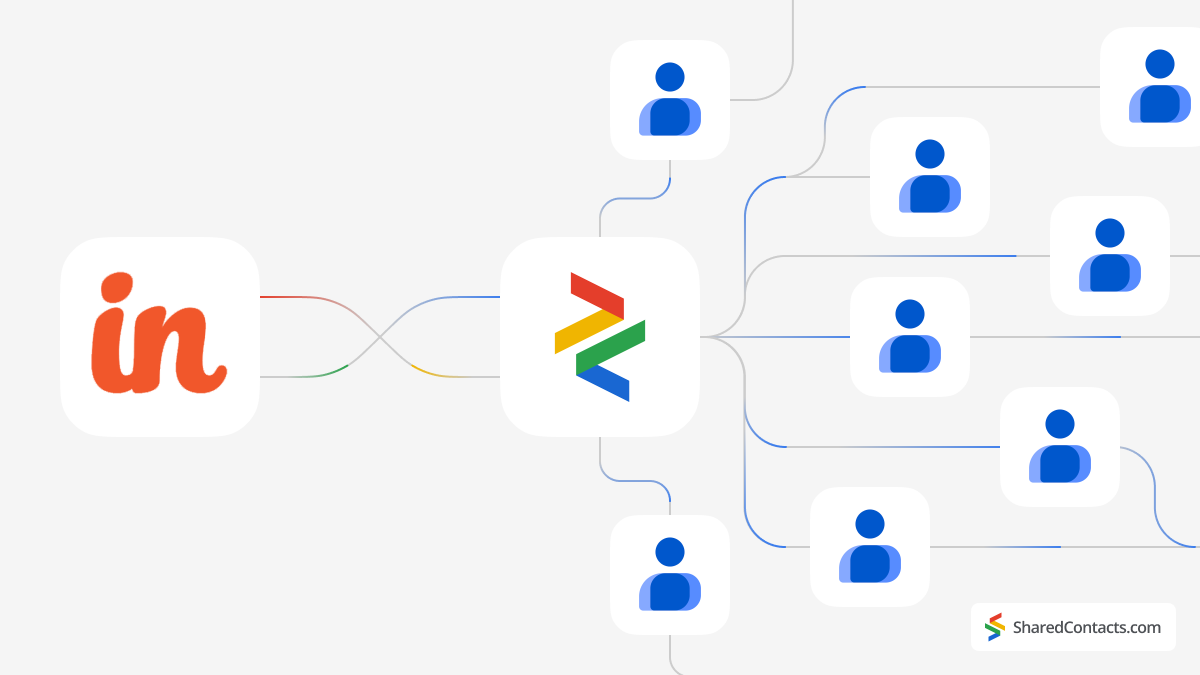
As pequenas empresas em fase de arranque e as grandes empresas partilham um objetivo comum: facilitar e otimizar os processos de trabalho, promover a colaboração e a comunicação entre as equipas e aumentar a rentabilidade global. Tradicionalmente, a chave para alcançar este objetivo tem sido a adoção de sistemas CRM poderosos, como o Insightly, para gerir vários canais e programar a comunicação com o cliente. No entanto, este tipo de software complexo apresenta frequentemente desafios. A necessidade de formação do pessoal, a complexidade do serviço e, mais significativamente, a custo elevado das licenças podem tornar-se grandes obstáculos. Assim, existe uma alternativa para as empresas que necessitam principalmente de uma solução eficaz de gestão de contactos sem as despesas adicionais dos sistemas CRM para cada membro da equipa?
O Shared Contacts Manager é uma aplicação extremamente conveniente que utiliza as amplas capacidades do Google Workspace. A ferramenta sincroniza-se com os contactos do Google, cria grupos separados, como os dados do Insightly, e permite que os proprietários dos contactos os partilhem com qualquer outra pessoa no seu domínio ou fora dele. Ligue o Insightly ao Google, dê acesso aos seus contactos com o Shared Contacts Manager e comece a tirar partido das vantagens desta excelente ferramenta.
Sincronizar contactos do Insightly CRM e dos contactos do Google
Para iniciar a integração de contactos, inicie sessão na sua conta Insightly.
- Clique no ícone da sua conta.
- Selecionar Definições do sistema no menu pendente.
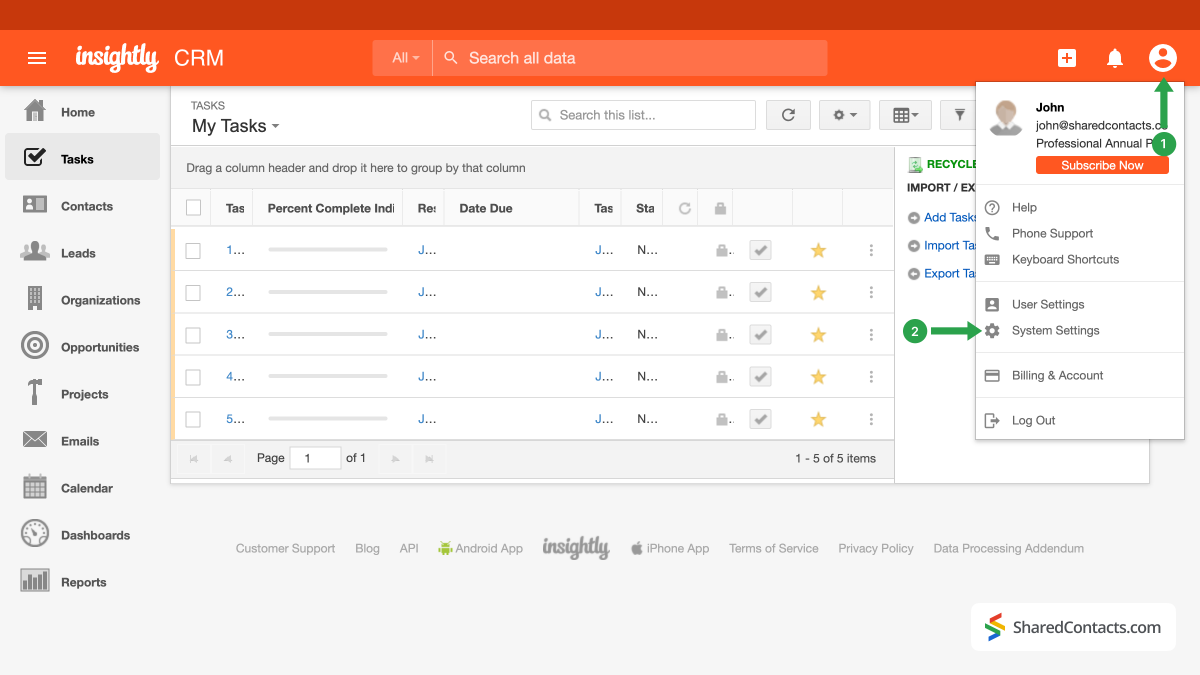
No menu do lado esquerdo, localize e clique em Sincronização de contactos do Google em Definições de funcionalidades.
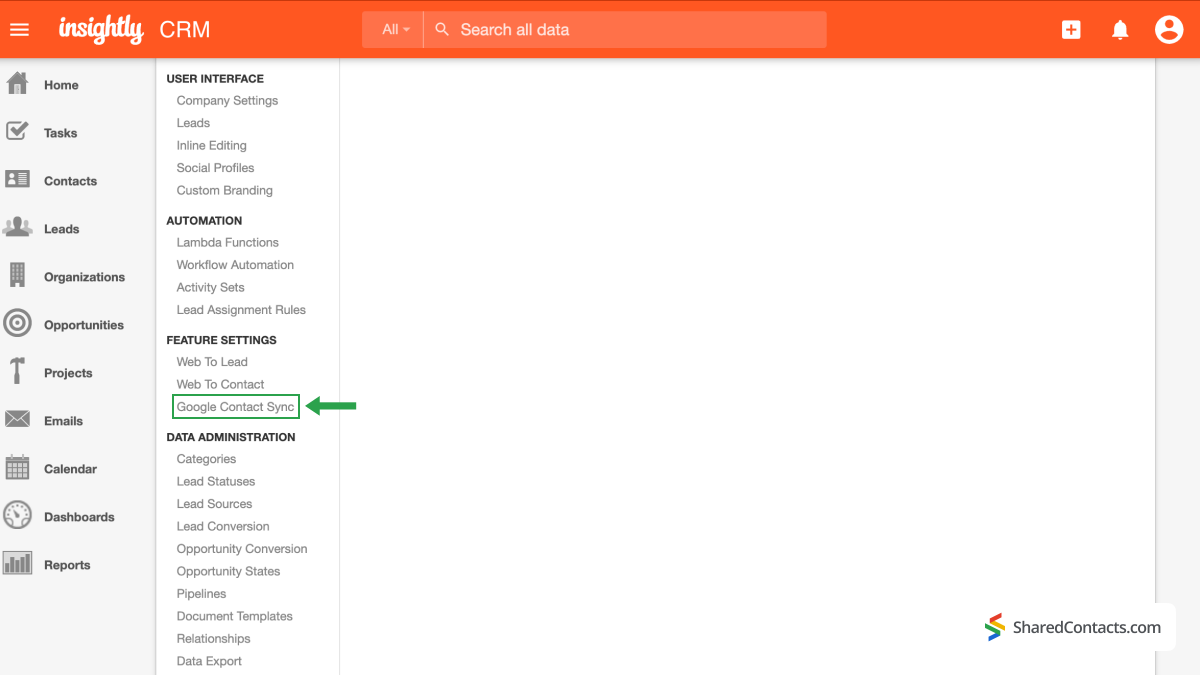
- Em seguida, certifique-se de que o Caixa de verificação de sincronização do Google é verificado.
- Prima o botão Guardar definições para guardar a sua configuração.
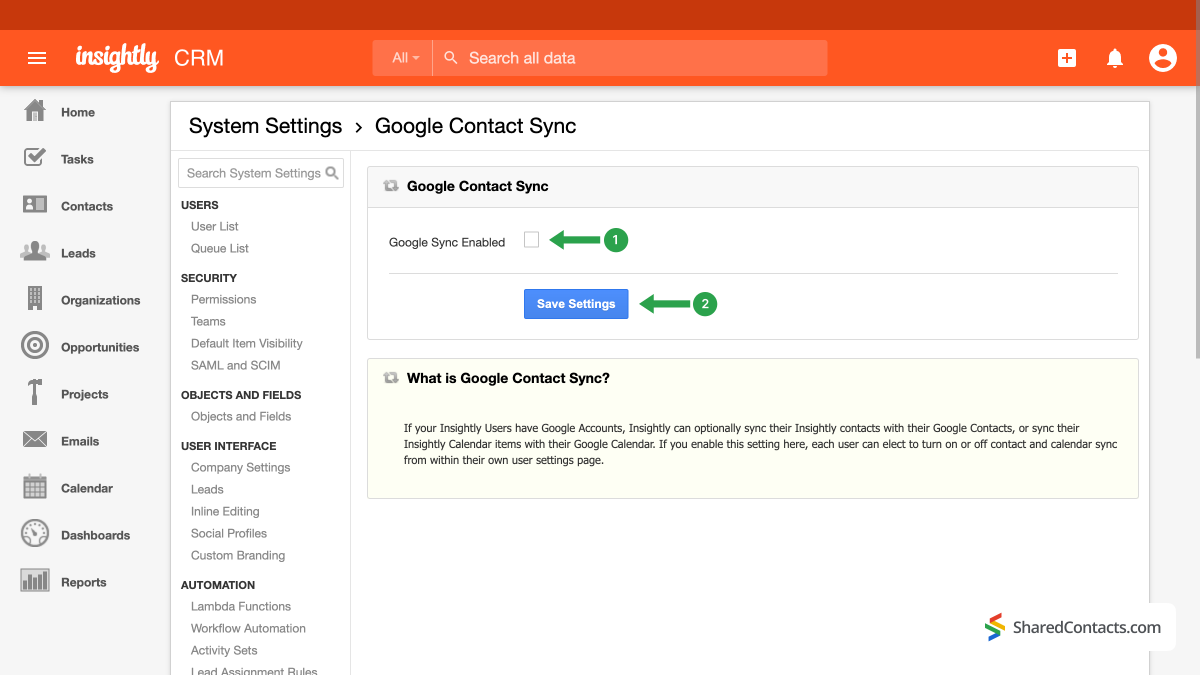
Vamos continuar a integração entre o Insightly e o Google, ligando a plataforma CRM à sua conta Google para uma sincronização instantânea e uma gestão simples dos contactos.
- Mais uma vez, navegue até ao ícone da sua conta.
- Clique em Definições do utilizador.
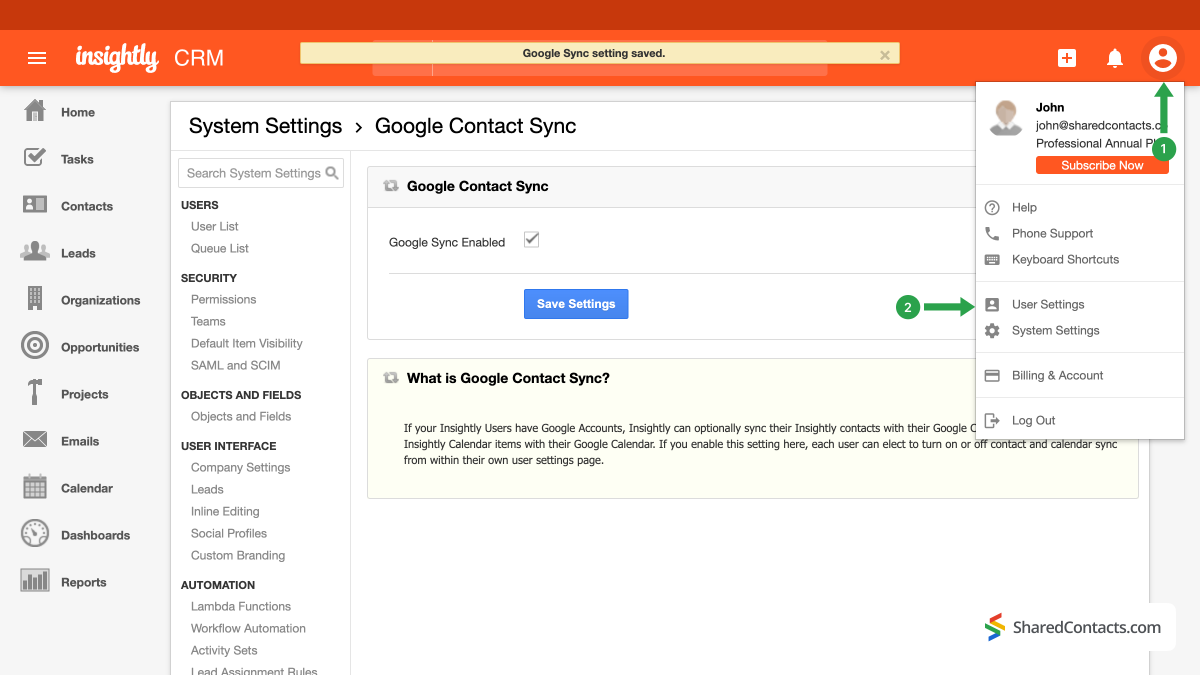
- Em Definições do utilizador, selecione Sincronização de contactos.
- Clique em Configurar a integração do Google para sincronizar os contactos do Insightly com os seus contactos do Gmail.
As seguintes janelas pop-up irão pedir-lhe que inicie sessão na sua conta Google, informá-lo sobre as acções que podem ser executadas com a sua lista de contactos e solicitar a sua permissão para essas acções.
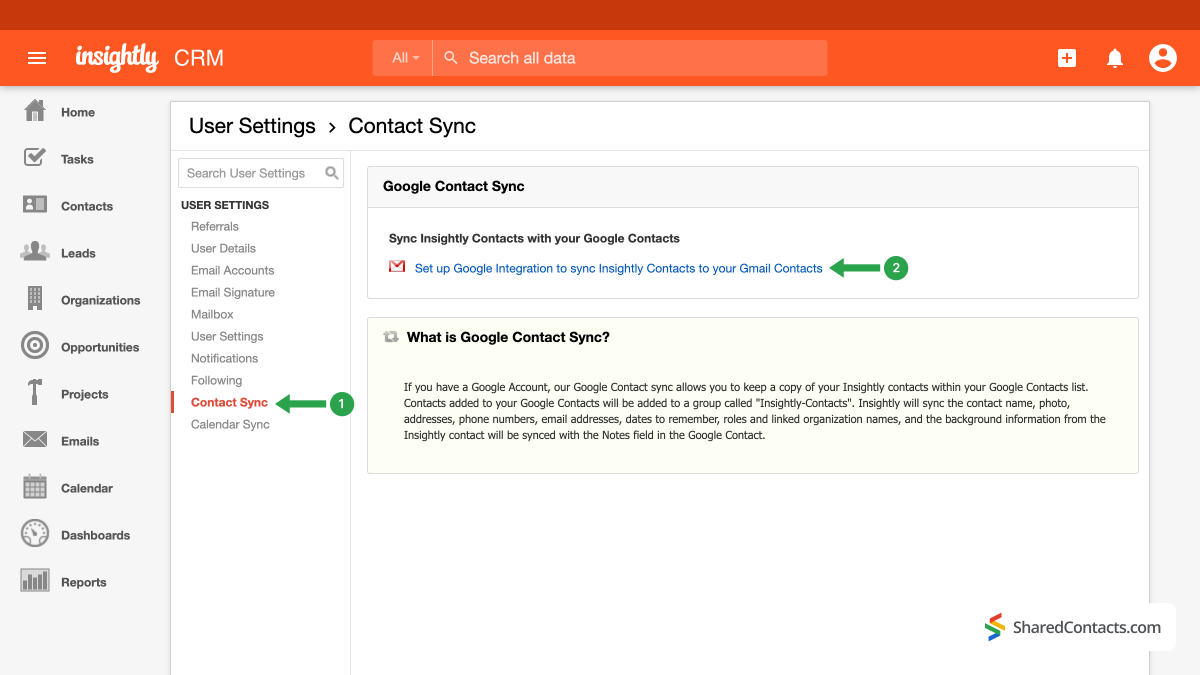
- Na janela seguinte, prima o botão de rádio Em para manter uma cópia dos seus contactos nos seus contactos do Google
- Guardar alterações.
Aguarde alguns minutos para que o sistema aplique todas as alterações e conclua a integração do Insightly e dos contactos do Google.
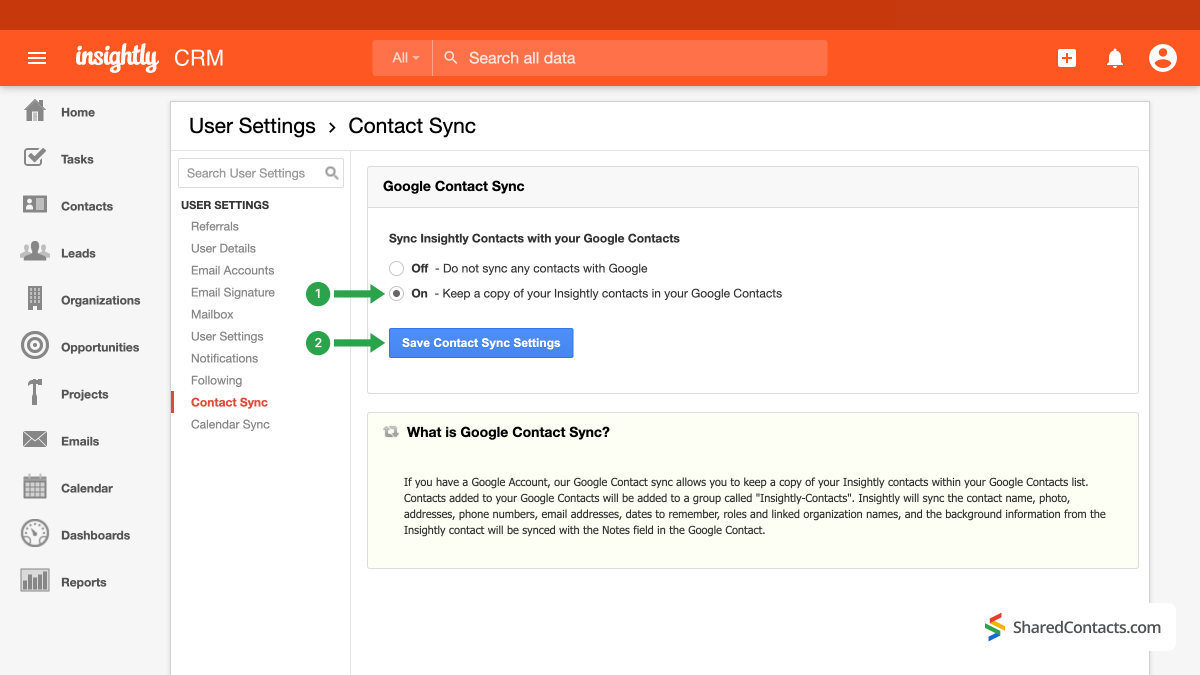
Utilize o Shared Contacts Manager para partilhar contactos de clientes com os membros da sua equipa
Está tudo pronto para partilhar automaticamente os dados dos seus clientes com os seus colegas de trabalho e melhorar a gestão das relações com os clientes. Para começar, inicie sessão no seu Shared Contacts Manager. Se ainda não utilizou a ferramenta, aceda a aqui para o instalar.
No menu do lado esquerdo, existe agora uma nova categoria de contactos que foi fundida com o Insightly e que contém todas as informações de contacto dos seus contactos, clientes, fornecedores e outros utilizadores. Para partilhar este grupo, seleccione "Partilhar". Pode fazê-lo de duas formas: passe o cursor sobre o nome da etiqueta e seleccione o símbolo "Partilhar" ou utilize o botão grande no lado direito do ecrã do Shared Contacts Manager.
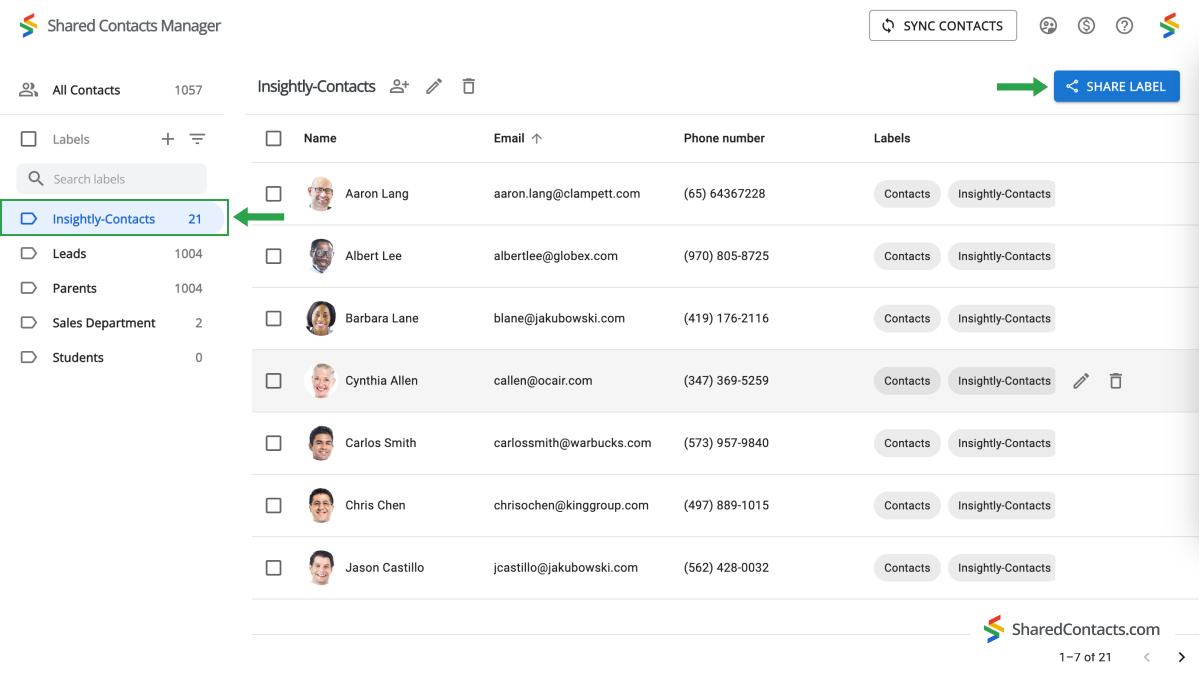
É agora apresentada a janela de definições de partilha. Para dar acesso aos seus colegas, siga os passos seguintes:
- Adicione as pessoas a quem pretende conceder acesso. Tem várias opções para o fazer: introduzir manualmente os respectivos endereços de correio eletrónico, selecionar membros da equipa por nome e fotografia numa lista pendente ou simplesmente escrever os nomes. Clique na secção "Adicionar e-mail" para adicionar pessoas de uma destas formas.
- After choosing everyone you need, provide them with the necessary permissions. The Edit access level is the most useful since it effectively allows anybody to monitor and change the contact information, keeping the list updated. Click Permissions and select one of the available choices.
- Partilhe a etiqueta quando tiver terminado todas as definições.
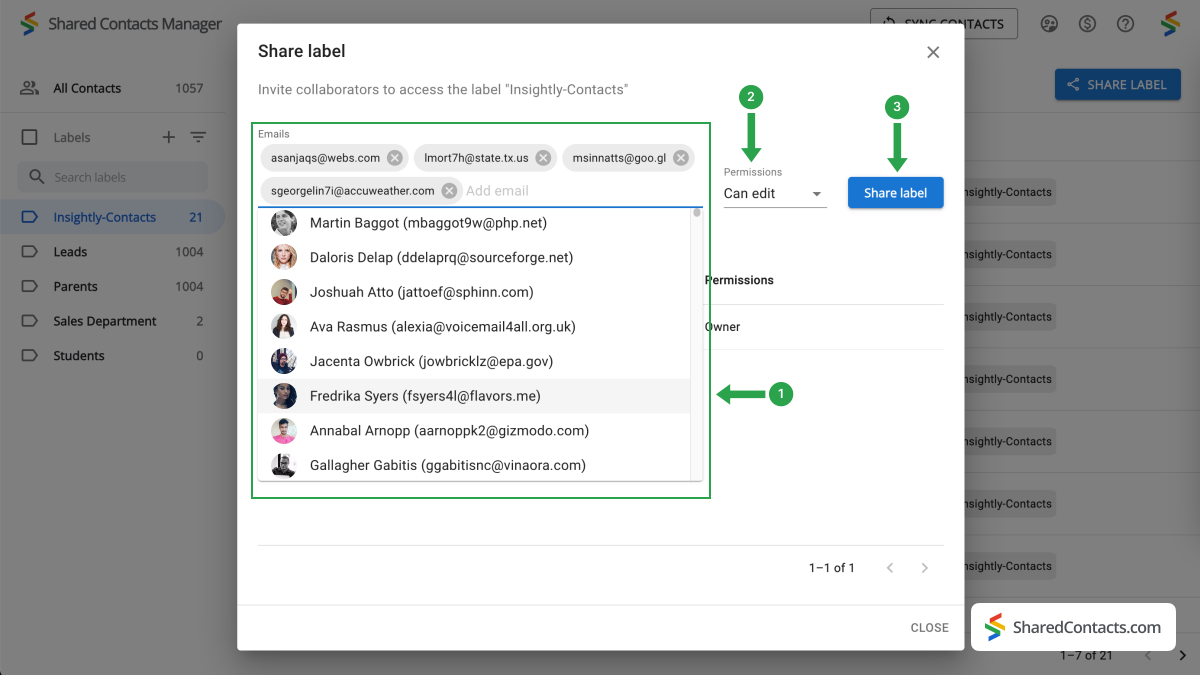
Conclusão sobre a integração e partilha de contactos do Insightly
Agora, graças ao Google Workspace e ao Shared Contacts Manager, todas as pessoas com quem partilhou a etiqueta podem gerir e editar facilmente os dados de contacto do Insightly. Isto torna as interacções com os clientes muito fáceis, promove a cooperação, aumenta a produtividade e garante a consistência dos processos nas tarefas da sua equipa. O melhor de tudo é que oferece mais do que uma oportunidade económica em comparação com a compra de uma licença CRM completa para cada funcionário. Que mais se poderia esperar de uma solução de gestão de clientes simples e intuitiva para a sua empresa?



Sem comentários